| You can't
beat the convenience... |
| ●Windows95/98の場合のsp3distillerのインストール ◎ステップ1 このページの下方の「ユーティリティsp3distillerのインストール」をクリックします(いま、クリックしないでください。このページを全部読んでから、クリックしてください)。すると、お客さまのeメールアドレスなどをお尋ねするページが現れます。これは、将来、バージョンアップ情報や新製品情報などをお知らせするためのものです。このページの質問に答えていただくと、ダウンロードができるようになります。 マイクロソフトのインターネット・エクスプローラー(IE)をご利用の方は、 ◎プログラムを上記の場所から実行する ◎このプログラムをディスクに保存する の2つの選択肢から、選択できるようになっています。このいずれを選んでもいいのですが、上の、「実行」の方を選んだ方が手間がはぶけます。上の「実行」の方を選択し、「OK」を選択すればインストールが始まります。スクリーン写真1がこのダイアログの様子です。(このインストールプログラムはマイクロソフトのオーセンティックを受けていません。したがって、お客さまの設定しているセキュリティのレベルによっては、エクスプローラから、その旨の注意がうながされる場合があります。ここでは、サピエンスを信用してもらって、そのままOKして先にすすんでください。)
|
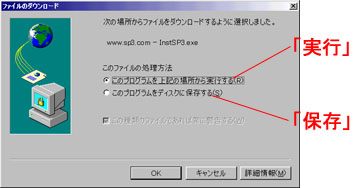 スクリーン写真1 マイクロソフトIEの場合のダイアログ
|
ネットスケープのナビゲーター系のブラウザをご利用の場合には、いきなり実行は許されていないので、たとえば
の中に保存してください。保存されるファイルは、
というファイルです。ダウンロードが完了したら、エクスプローラーから、このファイルをダブルクリックして、実行してください。インストールが自動的に始まり、完了します。この辺は通常のアプリケーションのインストールと全く同じです。(このユーティリティが起動しているとインストールできませんのでご注意ください。)
|
スクリーン写真2 sp3distillerのショートカットアイコン
|
| ◎ステップ2 次は、SP3キャプチャと呼ばれるプリンタドライバのインストール、つまり(新規)プリンタの追加です。実は、ステップ1のユーティリティsp3distillerのインストールと同時に、あなたのパソコンのハードディスクの
というフォルダに、プリンタドライバに関する2つのファイルを生成しています。このプリンタドライバは、紙にプリントアウトするためのプリンタドライバではありません。ウィンドウズのアプリケーションのプリントイメージをsp3fileに変換するための、プリンタの真似をするドライバです。さて、後は、プリンタの追加の作業です。スタートメニューから、
だけです。これさえ注意すれば、プリンタの追加(プリンタドライバのインストール)は無事完了します。なお、ここでインストールされるプリンタドライバは、白黒のプリンタドライバです。つまり、このプリンタドライバ経由でアプリケーションに関連づけられたファイルをsp3fileに変換すると、全て白黒になります。
|
| ひとつもどる | トップへ戻る |
|
|
| このサイトは(株)サピエンスによって運営されています。 |
| COPYRIGHT (c) 1999 SAPIENCE CORPORATION. |